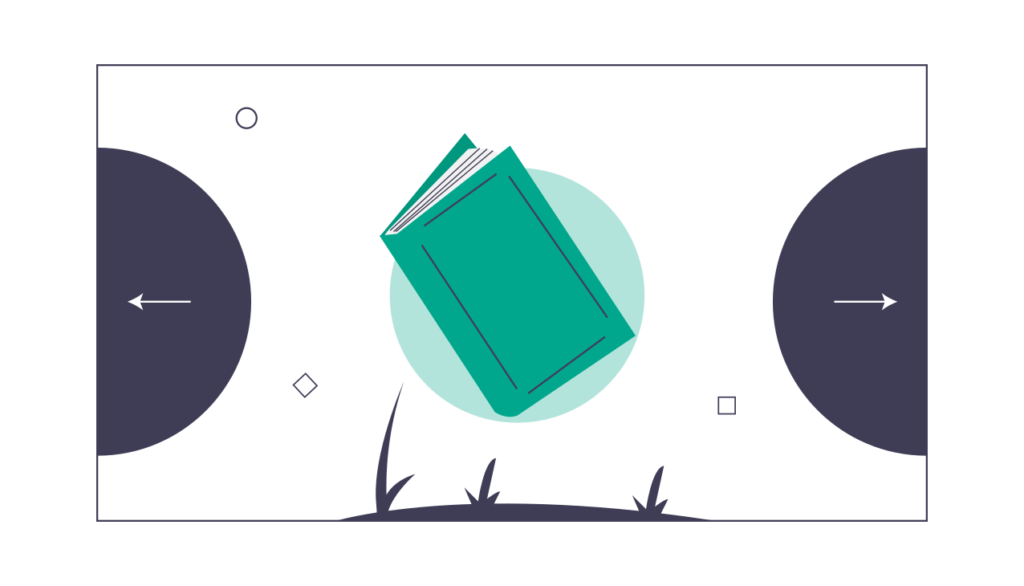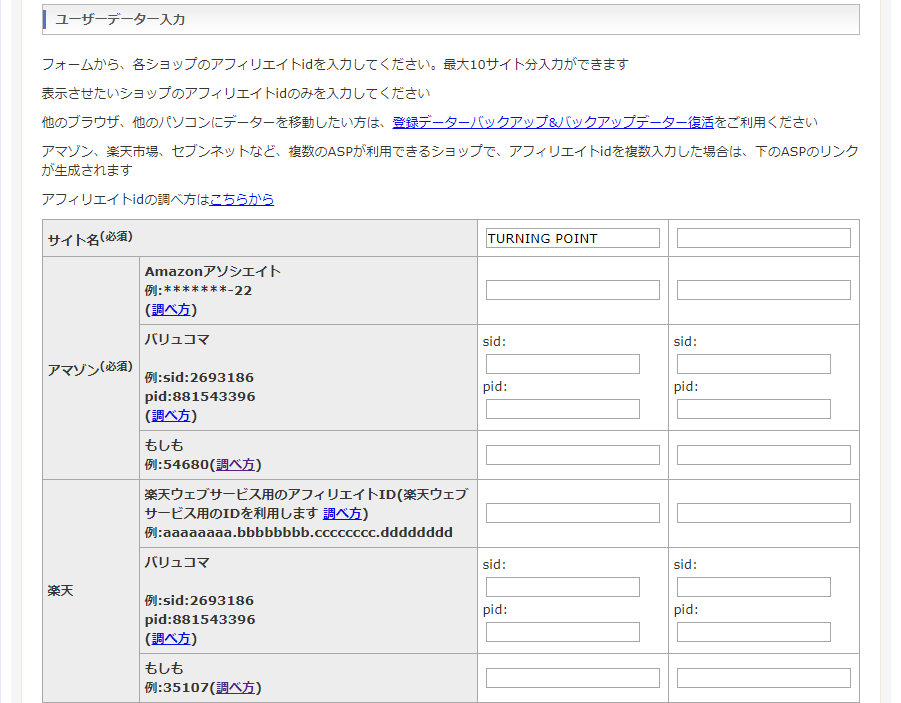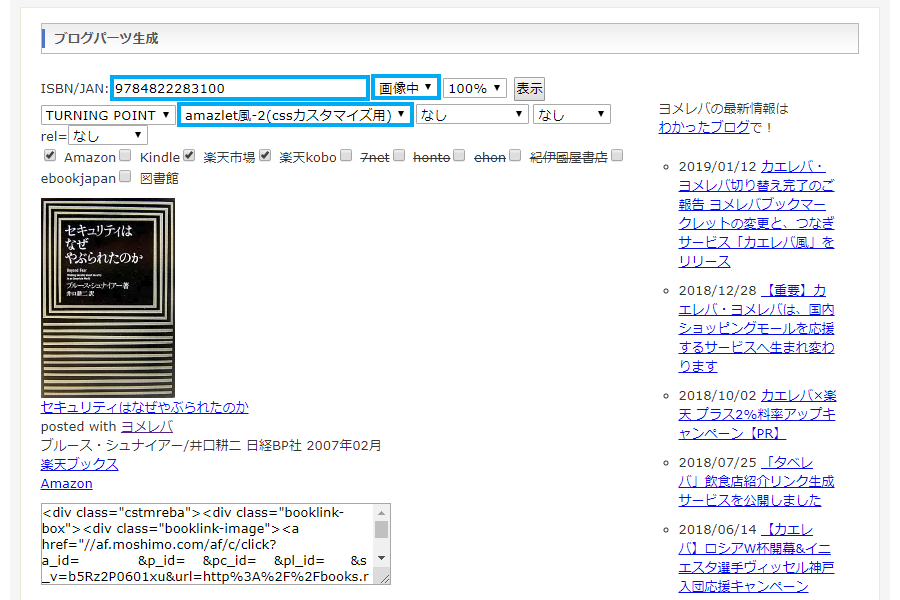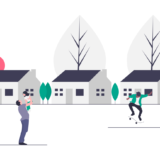例えば以下のようにおすすめの本を紹介するにはどのようにすればいいのか、を紹介する記事。
セキュリティはなぜやぶられたのか
完全な余談だが、この本はセキュリティを考えるうえで確実に一読したいバイブルのような本だ。やたら「それってセキュアじゃないよね?」と言ってくる人を黙らせたい人向け。そういった人はセキュリティをこじらせていることがよくわかる良書。専門用語がほとんどないため IT エンジニア以外にも読んでほしい。
作者であるブルース・シュナイアー氏はセキュリティの専門家で、ブロック暗号 Twofish を開発したことで有名。アメリカ国立標準技術研究所が公募したAES(現在の暗号化の世界標準)の最終選考で Rijndael に敗れてしまったが、処理速度の面では Twofish の方が優れているとする評もある。ちなみに Rijndael も処理速度に優れているため、相当優秀だったと思われる。
SANGO (PORIPU) にヨメレバを導入する方法
ヨメレバを設置する方法はいたって簡単だ。まずは「書籍紹介ブログパーツ ヨメレバ」にアクセスする。
アクセスするとサイト下あたりに「ユーザーデーター入力」という項目がある。
そこにサイト名や ID を入力し、「保存」をクリックする。
ID の調べ方はサイト下部にすべて記載されているため迷うことはないだろう。
ISBN を調べる
次に「Books.or.jp」にアクセスし、本のタイトルから ISBN を特定する。
最終的に下図のような画面になり、ISBN を知ることができる。
ヨメレバで ISBN から書籍を表示する
入手した ISBN をヨメレバの「ISBN/JAN:」欄に入力するわけだが、「-(ハイフン)」を取り除き数字のみの状態で表示ボタンをクリックしないとエラーになるので注意。
更に以下2つの設定を変更する
- 画像小 → 画像中
- amazlet風-1 → amazlet風-2(cssカスタマイズ用)
リンクを WORDPRESS に貼り付ける
リンクの貼り付けは「ビジュアル」タブではなく「テキスト」タブで行う必要がある。
画像がぼやける場合
画像がぼやけるのは「画像小」から「画像中(もしくは画像大)」に変更していないからだ。
■画像小
■画像中
■画像大
変更すればぼやけることはなくなる。
画像の下に余白が追加される
画像の下に余白が追加される場合は WORDPRESS の管理画面から「外観」-「テーマの編集」で以下のスタイルを css にコピペする。
.booklink-image > img {
display: none!important;
}
商品名の下線を非表示
商品名の下線を非表示したい場合は WORDPRESS の管理画面から「外観」-「テーマの編集」で以下のスタイルを css にコピペする。
.cstmreba .booklink-info a {
text-decoration: none;
}
 TURNING POINT
TURNING POINT